Windowsのどこか別の場所にあなたの文書、音楽、およびその他のフォルダを移動するにはどうすればよいですか
![]()
@wjglenn

既定では、Windowsは、ドキュメント、音楽、写真、ビデオなどの個人用フォルダを次の場所に格納しますC:\Users….. それらをセカンダリドライブに移動したい場合—たとえば、すべてのファイルを格納できないSSDがある場合—簡単なメニューオプションで移動できます。
これらのフォルダはユーザーフォルダに保存されています(ユーザーアカウント名がSimonの場合は、Cで見つけることができます:\ユーザー\Simon)。 これらのフォルダを新しい場所にドラッグして移動することもできますが、特定のプログラムのエラーなど、そうすることで発生する可能性のある 以下の概要を説明する「公式」方法を使用すると、移動をサポートするフォルダのみを移動し、Windowsは常にそれらのフォルダがどこにあるかを認識します。
私たちはそれにあまりにも遠くに取得する前に、ここで私たちが話している正確なフォルダがあります:
- 連絡先
- デスクトップ
- ドキュメント
- ダウンロード
- お気に入り
- リンク
- 音楽
- 写真
- 保存されたゲーム
- 保存されたゲーム
- 検索
- 動画
ユーザーディレクトリにこのように移動できないフォルダがあります。 たとえば、AppDataフォルダーは移動しないでください。 一部のアプリでは、OneDriveやDropboxなどのクラウドストレージアプリなど、そこにフォルダを作成することもできます。 この投稿の指示を使用してそれらを移動することはできません。 代わりに、あなたはそれらの特定のアプリのための指示に従う必要があります—私たちは、例えば、OneDriveフォルダを移動し、Dropboxフォルダを移動するためのガイ
関連:Windows10でOneDriveフォルダの場所を変更する方法
そのリスト上の個人用フォルダのいずれかを移動すると、まったく同じ手順に従い、Windows7、8、および10を含むVistaからのWindowsのすべてのバージョンで動作します。 開いているアプリが移動を妨げる可能性があるため、最初に行う必要があるのは、実行しているアプリを閉じることです。
次に、ファイルエクスプローラーウィンドウを開き、次のフォルダに移動します(usernameはユーザーアカウントの名前です):
C:\Users\username
そのフォルダの中に、私たちが言及したすべての個人用フォルダが表示されるはずです。

どこでも最高の技術ニュースレター
425,000加入者に参加し、機能、記事、ニュース、トリビアの毎日のダイジェストを取得します。
電子メールを送信することにより、利用規約とプライバシーポリシーに同意したものとみなされます。
移動したいフォルダを右クリックし、”プロパティ”をクリックします。”

フォルダのプロパティウィンドウで、”場所”タブに切り替えます。 テキストボックスには、フォルダーの現在の場所が表示されます。 新しい場所を選択するには、新しいパスをテキストボックスに直接入力するか、”移動”ボタンをクリックして新しい場所を参照してテキストボック いずれにしても、新しい場所が表示されたら、”OK”をクリックします。”
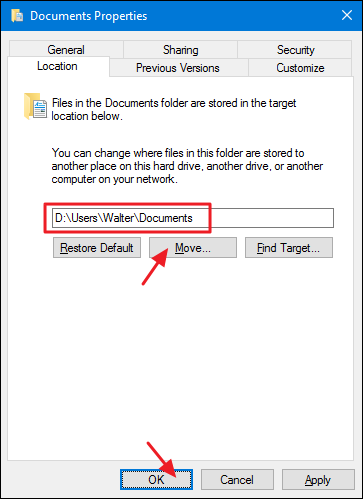
次にポップアップ表示される「フォルダの移動」確認ウィンドウは、混乱する可能性があるほどひどく表現されています。 新しい場所を作成し、Windowsで使用を開始し、古い場所からすべてのファイルを移動する場合は、「はい」をクリックします。 あなただけのフォルダを作成し、Windowsがそれを使用して起動したいが、何らかの理由であなたの現在のファイルを移動したくない場合は、”いいえ”をクリッ すべてを停止し、まったく新しいフォルダの場所を作成しないように”キャンセル”をクリックします。 2つの場所にファイルがないように、「はい」を選択することを強くお勧めします。
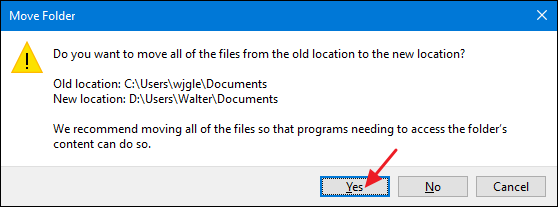
これで、新しい場所にフォルダが表示されます。 Windowsとすべてのアプリは、その個人用フォルダの公式の場所と見なされます。 先に行くと、あなたが移動したい他のフォルダのために、このプロセスを繰り返します。 また、元に戻す必要がある場合は、フォルダのプロパティウィンドウの「場所」タブに戻り、新しい場所を選択するか、「デフォルトの復元」ボタンをクリッ
Walter GlennはHow-To Geekとその姉妹サイトの元編集長です。 彼はコンピュータ業界で30年以上の経験を持ち、テクニカルライターおよび編集者として20年以上の経験を持っています。 彼はハウツーオタクのために何百もの記事を書いて、何千もの記事を編集しています。 彼は、Microsoft Press、O’Reilly、Osborne/McGraw-Hillなどの出版社のために、30以上のコンピュータ関連の書籍をダース以上の言語で執筆または共同執筆しています。 彼はまた、長年にわたってホワイトペーパー、記事、ユーザーマニュアル、およびコースウェアの何百も書かれています。全文を読む”




